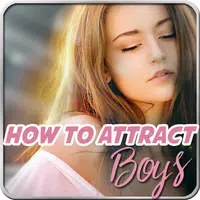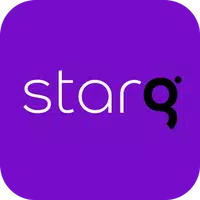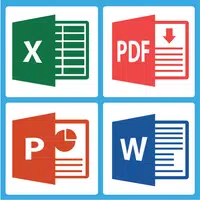Come collegare l'auricolare PlayStation VR2 a un PC: guida passo-passo
Sbloccare la PlayStation VR2 su PC: una guida completa
Per i proprietari di PS VR2 ansiosi di esplorare la vasta biblioteca di SteamVR, l'adattatore ufficiale da $ 60 apre un mondo di giochi per PC VR. Tuttavia, la connessione non è sempre semplice. Sebbene commercializzati come plug-and-play, alcune sfumature richiedono una configurazione aggiuntiva a seconda della configurazione del PC.
Attrezzatura essenziale
Prima di iniziare, assicurati di avere:
- Aurione PlayStation VR2
- Adattatore per pc PlayStation VR2 (include adattatore CA e cavo di tipo A USB 3.0)
- Cavo DisplayPort 1.4 (venduto separatamente)
- Porta di tipo A USB 3.0 gratuita (evita cavi di estensione o mozzi esterni, sebbene un hub alimentato possa funzionare)
- Capacità Bluetooth 4.0 (integrato o tramite adattatore esterno)
- Steam e SteamVR installati
- APP PAYSTATION VR2 (da Steam)
- Due porte di ricarica USB-C e cavi per i controller di rilevamento (o la Sony Charging Station)

Controllo della compatibilità del sistema
Innanzitutto, verificare che il PC soddisfi i requisiti minimi utilizzando la pagina di preparazione dell'adattatore PC PS ufficiale di Sony.
Connessione passo-passo
Installa il software: scarica e installa Steam, SteamVR e l'app PlayStation VR2 su Steam.
Accoppiamento Bluetooth:
- Abilita il Bluetooth nelle impostazioni del tuo PC.
- Su ogni controller di senso, premere e tenere premuto PlayStation e creare pulsanti fino a quando la luce lampeggia.
- Aggiungi i controller come dispositivi Bluetooth nelle impostazioni del tuo PC.
- Se si utilizza un adattatore Bluetooth esterno insieme a uno integrato, disabilitare il driver Bluetooth interno in Gestione dispositivi.
Configurazione dell'adattatore:
- Collegare l'adattatore in una porta USB 3.0.
- Collegare l'adattatore alla GPU utilizzando un cavo DisplayPort 1.4.
- Collegare l'adattatore di alimentazione CA. La luce dell'indicatore dovrebbe diventare rosso solido.
- Collegare l'auricolare PS VR2 alla porta USB-C dell'adattatore.
Opzionale: disabilitare la pianificazione della GPU accelerata da hardware: per le GPU più recenti (ad es. Serie 40 di Nvidia RTX), disabilitare questa impostazione nelle impostazioni grafiche di Windows può migliorare la stabilità. Riavvia il PC in seguito.
Lancio e configurazione:
- Poteing sull'auricolare PS VR2.
- Avvia SteamVR e impostalo come runtime OpenXR predefinito.
- Apri l'app PlayStation VR2 per aggiornare il firmware del controller e configurare l'auricolare (area di gioco, IPD, distanza di visualizzazione, ecc.).
Connessione diretta (non confermata):
Sebbene richiedano ufficialmente l'adattatore, alcuni rapporti suggeriscono che potrebbe essere possibile una connessione diretta con GPU specifiche (circa 2018) con Virtuallink e una porta USB-C, a condizione che l'app PlayStation VR2 sia installata. Questo rimane non verificato e non ufficiale. Articolo da strada per VR
Goditi la tua esperienza di gioco VR espansa!
-
1

Come leggere Black Panther Lore: The Blood of Kings in Marvel Rivals
Mar 01,2025
-
2

Ogni gioco Pokémon su Nintendo Switch nel 2025
Feb 25,2025
-
3

Hearthstone ha dato il via all'anno del rapace con una miriade di nuovi contenuti
Mar 16,2025
-
4

Assetto Corsa EVO Release Date and Time
Jan 05,2025
-
5

NVIDIA RTX 5090 Specifiche perdite: voci confermate?
Mar 14,2025
-
6
![Elenco di livello anime Vanguards - migliori unità per ogni gamemode [aggiornamento 3.0]](https://images.gzztb.com/uploads/35/17376012656791b0f12fa1c.jpg)
Elenco di livello anime Vanguards - migliori unità per ogni gamemode [aggiornamento 3.0]
Feb 27,2025
-
7

Il 15 gennaio è improvvisamente un grande giorno per Call of Duty: Black Ops 6 Zombies Fans
Feb 20,2025
-
8

Carmen Sandiego ora disponibile su iOS e Android
Feb 20,2025
-
9

Starseed svela la pre-registrazione globale su Android per Asnia Trigger
Oct 03,2022
-
10

McLaren ritorna alla PUBG Mobile collaborazione
Aug 27,2024
-
Scaricamento

DoorDash
Stile di vita / 59.30M
Aggiornamento: Apr 23,2025
-
Scaricamento

Niramare Quest
Casuale / 626.43M
Aggiornamento: Feb 21,2023
-
Scaricamento

POW
Casuale / 38.00M
Aggiornamento: Dec 19,2024
-
4
Poly Pantheon Chapter One V 1.2
-
5
Gamer Struggles
-
6
The Golden Boy
-
7
Dictator – Rule the World
-
8
Mother's Lesson : Mitsuko
-
9
Strobe
-
10
How To Raise A Happy Neet